
Uložení Osobních tlačítek/Sdílených tlačítek
Uložit můžete Osobní tlačítka pro svou vlastní potřebu nebo Sdílená tlačítka, která mohou používat všichni uživatelé.

|
|
Chcete-li uložit osobní tlačítko, musíte se do systému stroje přihlásit pomocí správy osobní autentizace. Konfigurace nastavení správy osobního ověření
Vyberete-li <Informace ověření přihlášení zařízení> pro <Informace použité pro ověření VYS. souboru/Prohled.>, heslo pro místo určení souboru se neuloží pod Osobní tlačítko. <Informace použité pro ověření VYS. souboru/Prohled.>
Více informací o maximálním počtu Osobních tlačítek a Sdílených tlačítek, které je možno uložit, najdete v části Funkce správy.
Osobní tlačítka nelze změnit na Sdílená tlačítka a naopak. Pokud tak chcete učinit, vyvolejte nastavení a uložte z volby <Nabídka> další tlačítko.
Chcete-li změnit název/komentář tlačítka nebo jej přesunout/odstranit, stiskněte jej a přidržte. Stejné operace (změna názvu/komentáře tlačítka nebo přesunutí/odstranění tlačítka) lze provést z volby <Nabídka> na obrazovce <Hlavní obrazovka>. Přizpůsobení obrazovky <Hlavní obrazovka>
Osobní tlačítka lze sdílet mezi více zařízeními prostřednictvím synchronizace osobních dat. Seznam položek, které je možno personalizovat
Nastavení, která lze ukládat do Osobních tlačítek/Sdílených tlačítekFunkce a nastavení, která lze ukládat do Osobních tlačítek/Sdílených tlačítek, jsou uvedeny dále.
Nastavení, která lze uložit v <Oblíbená nastavení> pro funkci <Kopie> Omezení počtu operací nutných pro kopírování
Nastavení funkce <Fax> Základní operace pro zasílání faxů
Nastavení, která lze uložit v <Oblíbená nastavení> pro funkci <Skenovat a Odeslat> Praktické skenovací funkce
Nastavení, která lze uložit v <Oblíbená nastavení> pro funkci <Skenovat a Uložit> Nastavení obrazovky a operace pro skenování a uložení
Úložná místa pro funkce <Skenovat a Uložit> a <Přístup k uloženým souborům> Použití úložiště
Klávesové zkratky k obrazovce základních funkcí pro funkci <Schránka Fax/I-Fax>
Přístup k serveru a k heslu pro přihlášení může být uložen do Osobních tlačítek/Sdílených tlačítek. To je užitečné pro přeskakování kroku spojeného se zadáváním hesla při vyvolávání registrovaného tlačítka. Chcete-li nastavit heslo do nastavení uložených v uloženém tlačítku, jelikož často importujete nastavení do osobního nebo sdíleného tlačítka na jiném stroji, a chcete uživatelům zabránit, aby předstírali, že jsou jiní uživatelé, heslo při ukládání vylučte.
Import/export uložených tlačítekUložená osobní/sdílená tlačítka lze importovat a exportovat prostřednictvím Remote UI (Vzdálené uživatelské rozhraní). Import/export všech nastavení
Osobní tlačítka/Sdílená tlačítka zařízení řady imageRUNNER ADVANCE, která disponují funkcí Rychlá nabídka, lze importovat/exportovat jako Osobní tlačítka/Sdílená tlačítka.
|
Příklad: Uložení funkce kopírování
1
Stiskněte <Kopie>  zadejte nastavení kopírování. Obrazovka <Hlavní obrazovka>
zadejte nastavení kopírování. Obrazovka <Hlavní obrazovka>
 zadejte nastavení kopírování. Obrazovka <Hlavní obrazovka>
zadejte nastavení kopírování. Obrazovka <Hlavní obrazovka>2
Po dokončení nastavení stiskněte /b_in_btn_C0003_29.gif)
 <Uložit na Hlavní obrazovku>.
<Uložit na Hlavní obrazovku>.
/b_in_btn_C0003_29.gif)
 <Uložit na Hlavní obrazovku>.
<Uložit na Hlavní obrazovku>./b_D02685_C.gif)
3
Potvrďte nastavení a stiskněte <Další>.
/b_D02687_C.gif)
4
Zadejte akci, která se má provést po stisknutí uloženého tlačítka a stiskněte <Další>.
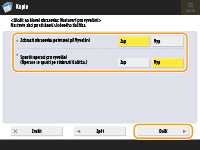
Dále popsané nastavení má za následek provedení jiné operace okamžitě po stisknutí uloženého tlačítka. Další informace viz Spuštění operace Osobních tlačítek/Sdílených tlačítek.
Vyberete-li <Zap> pro <Zobrazit obrazovku potvrzení při Vyvolání>, dále uvedená obrazovka se zobrazí po stisknutí uloženého tlačítka. Vyberte <Vyp>, nechcete-li, aby se potvrzovací obrazovka zobrazovala.
/b_D02689_C.gif)
Vyberete-li <Zap> pro <Spustit operaci pro vyvolání (Operace se spustí po stisknutí tlačítka.)>, kopírování se spustí po stisknutí uloženého tlačítka bez stisknutí tlačítka  (Start). Vyberte <Vyp>, chcete-li spustit kopírování ručně stisknutím tlačítka
(Start). Vyberte <Vyp>, chcete-li spustit kopírování ručně stisknutím tlačítka  (Start).
(Start).
 (Start). Vyberte <Vyp>, chcete-li spustit kopírování ručně stisknutím tlačítka
(Start). Vyberte <Vyp>, chcete-li spustit kopírování ručně stisknutím tlačítka  (Start).
(Start).
Vyberete-li <Zap> současně pro <Zobrazit obrazovku potvrzení při Vyvolání> a <Spustit operaci pro vyvolání (Operace se spustí po stisknutí tlačítka.)>, kopírování se spustí po výběru volby <Ano> na potvrzovací obrazovce.
5
Zadejte název tlačítka a komentář, stiskněte <Osobní> nebo <Sdílené> a stiskněte <OK>.
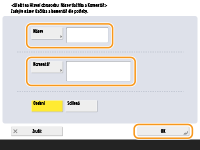
Pro zadání stiskněte <Název> nebo <Komentář>. Je užitečné, pokud zadáte název nastavení do <Název> a poznámku do <Komentář>.

Chcete-li uložit tlačítko pouze pro vás, stiskněte <Osobní>. Pokud chcete uložit tlačítko, které bude sdíleno s ostatními, stiskněte <Sdílená>.
Je-li nastaveno <12 malých tlačítek na stránku> nebo <15 malých tlačítek na stránku> pro <Nastavení rozvržení hlavní obrazovky>, <Komentář> se nezobrazuje pro Osobní tlačítka/Sdílená tlačítka. Přizpůsobení obrazovky <Hlavní obrazovka>
6
Stiskněte tlačítko <Zavřít>.
Spuštění operace Osobních tlačítek/Sdílených tlačítek
V této části je uvedeno, jak spustit operaci Osobních tlačítek/Sdílených tlačítek. Proces spuštění operace funkce se liší podle specifikovaných nastavení, když se ukládá Osobní tlačítko/Sdílené tlačítko a uložená funkce.

|
|
Místa určení uložená v tlačítkách volby na jeden dotek na obrazovce Rychlá nabídka klientského stroje se neaktualizují, aniž když se aktualizují tlačítka uložená v tlačítkách volby na jeden dotek serverového stroje. Když na uložená místa určení nelze odesílat, zkontrolujte, zda jsou aktualizovaná.
|
1
Vyberte tlačítko, které chcete používat.
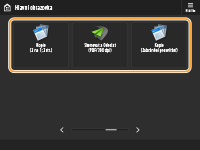
Každá ikona označuje typ funkce, jak je uvedeno níže.
 <Kopie>
<Kopie> <Fax>
<Fax> <Skenovat a Odeslat>
<Skenovat a Odeslat> <Skenovat a Uložit>
<Skenovat a Uložit> <Přístup k uloženým souborům>
<Přístup k uloženým souborům> <Schránka Fax/I-Fax>
<Schránka Fax/I-Fax>
Obsah tlačítka lze rovněž spustit pomocí následujícího postupu: stiskněte a přidržte Osobní tlačítko/Sdílené tlačítko  stiskněte <Vyvolat>.
stiskněte <Vyvolat>.
 stiskněte <Vyvolat>.
stiskněte <Vyvolat>.2
Proveďte následující operaci podle obsahu uloženého do tlačítka.
 Když je volba <Zobrazit obrazovku potvrzení při Vyvolání> nastavena na <Zap>
Když je volba <Zobrazit obrazovku potvrzení při Vyvolání> nastavena na <Zap>
Zobrazí se potvrzovací obrazovka s otázkou, zda vyvolat nastavení.
/b_D02689_C.gif)
Je-li volba <Spustit operaci pro vyvolání (Operace se spustí po stisknutí tlačítka.)> nastavena na <Zap>, operace uložené v tlačítku se spustí po stisknutí <Ano>.
Je-li volba <Spustit operaci pro vyvolání (Operace se spustí po stisknutí tlačítka.)> nastavena na <Vyp>, po stisknutí <Ano> se zobrazí obrazovka nastavení. To umožňuje změnu nastavení před stisknutím tlačítka  (Start) a spuštěním operace.
(Start) a spuštěním operace.
 (Start) a spuštěním operace.
(Start) a spuštěním operace. Když je volba <Zobrazit obrazovku potvrzení při Vyvolání> nastavena na <Vyp>
Když je volba <Zobrazit obrazovku potvrzení při Vyvolání> nastavena na <Vyp>
Je-li volba <Spustit operaci pro vyvolání (Operace se spustí po stisknutí tlačítka.)> nastavena na <Zap>, operace uložené v tlačítku se spustí okamžitě.
Je-li volba <Spustit operaci pro vyvolání (Operace se spustí po stisknutí tlačítka.)> nastavena na <Vyp>, zobrazí se obrazovka nastavení. To umožňuje změnu nastavení před stisknutím tlačítka  (Start) a spuštěním operace.
(Start) a spuštěním operace.
 (Start) a spuštěním operace.
(Start) a spuštěním operace. Když vyberete tlačítko funkce <Skenovat a Uložit>
Když vyberete tlačítko funkce <Skenovat a Uložit> 
Zobrazí se složka zadaná jako úložné místo pro naskenované dokumenty. Naskenujte dokumenty, které chcete uložit.
Použití stroje ve funkci jednoduchého souborového serveru
Propojení s jinými zařízeními
Jednoduché úpravy souborů
Použití stroje ve funkci jednoduchého souborového serveru
Propojení s jinými zařízeními
Jednoduché úpravy souborů
 Když vyberete tlačítko funkce <Přístup k uloženým souborům>
Když vyberete tlačítko funkce <Přístup k uloženým souborům> 
Zobrazí se zadaná složka pro uložení. Vyberte soubor ve složce pro odeslání nebo tisk.
Použití stroje ve funkci jednoduchého souborového serveru
Propojení s jinými zařízeními
Jednoduché úpravy souborů
Použití stroje ve funkci jednoduchého souborového serveru
Propojení s jinými zařízeními
Jednoduché úpravy souborů
 Když vyberete tlačítko funkce <Schránka Fax/I-Fax>
Když vyberete tlačítko funkce <Schránka Fax/I-Fax> 
Zobrazí se obrazovka uložených nastavení. Pokračujte operací, kterou chcete provést.
Tisk dokumentů uložených ve schránce příjmu do paměti
Ochrana důvěrnosti přijatých dokumentů
Tisk dokumentů uložených ve schránce příjmu do paměti
Ochrana důvěrnosti přijatých dokumentů